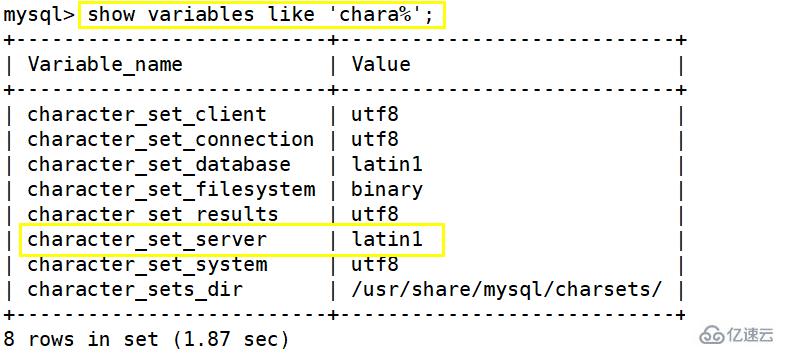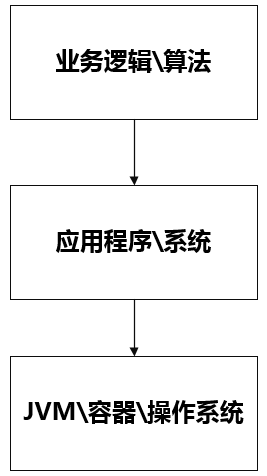Windows Server 2016存储池和ISCSI虚拟磁盘
本文部署存储池,创建虚拟硬盘,新建卷,配置ISCSI目标服务器,将存储虚拟化。这里新建ISCSI虚拟磁盘是和群集故障转移结合,从而达到群集功能。
主题:
-
<李>部署环境李
<李>先决条件
<李>配置存储池李
<李>创建虚拟硬盘李
<李>新建卷
<李>安装角色李
<李>配置ISCSI李
部署环境
编号 服务器名称 IP地址 操作系统 001 AD1 192.168.100.250 Windows Server 2016数据中心评估 002 存储 192.168.100.252 Windows Server 2016数据中心评估先决条件
1,配置广告域控制器,创建AD域
2,设置IP地址,DNS指向域控制器IP,这里就不多讲了,我只附一张图
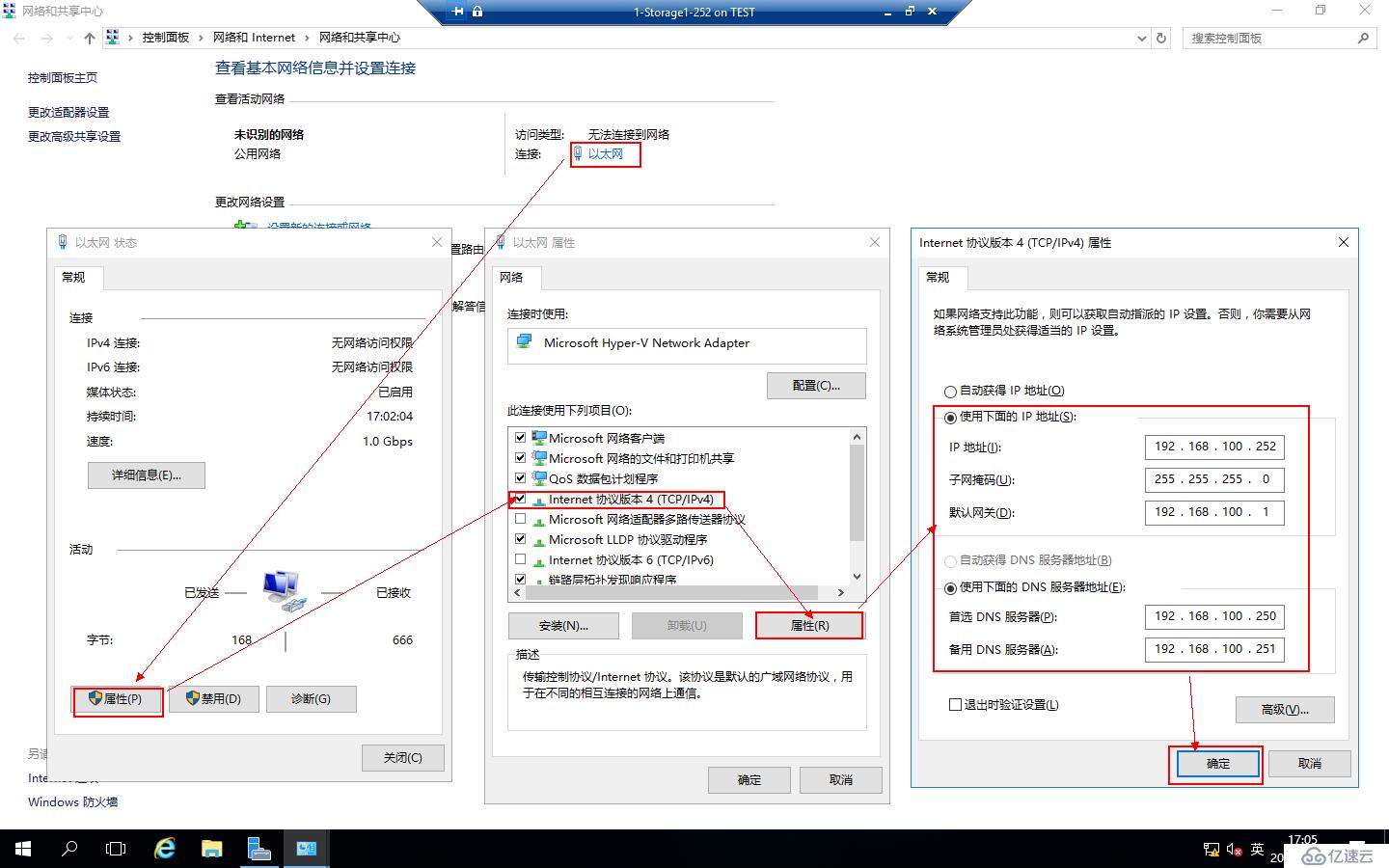
配置存储池
配置存储池需要多块硬盘,在该服务器上打开“服务器管理器”,点击“文件和存储服务器”
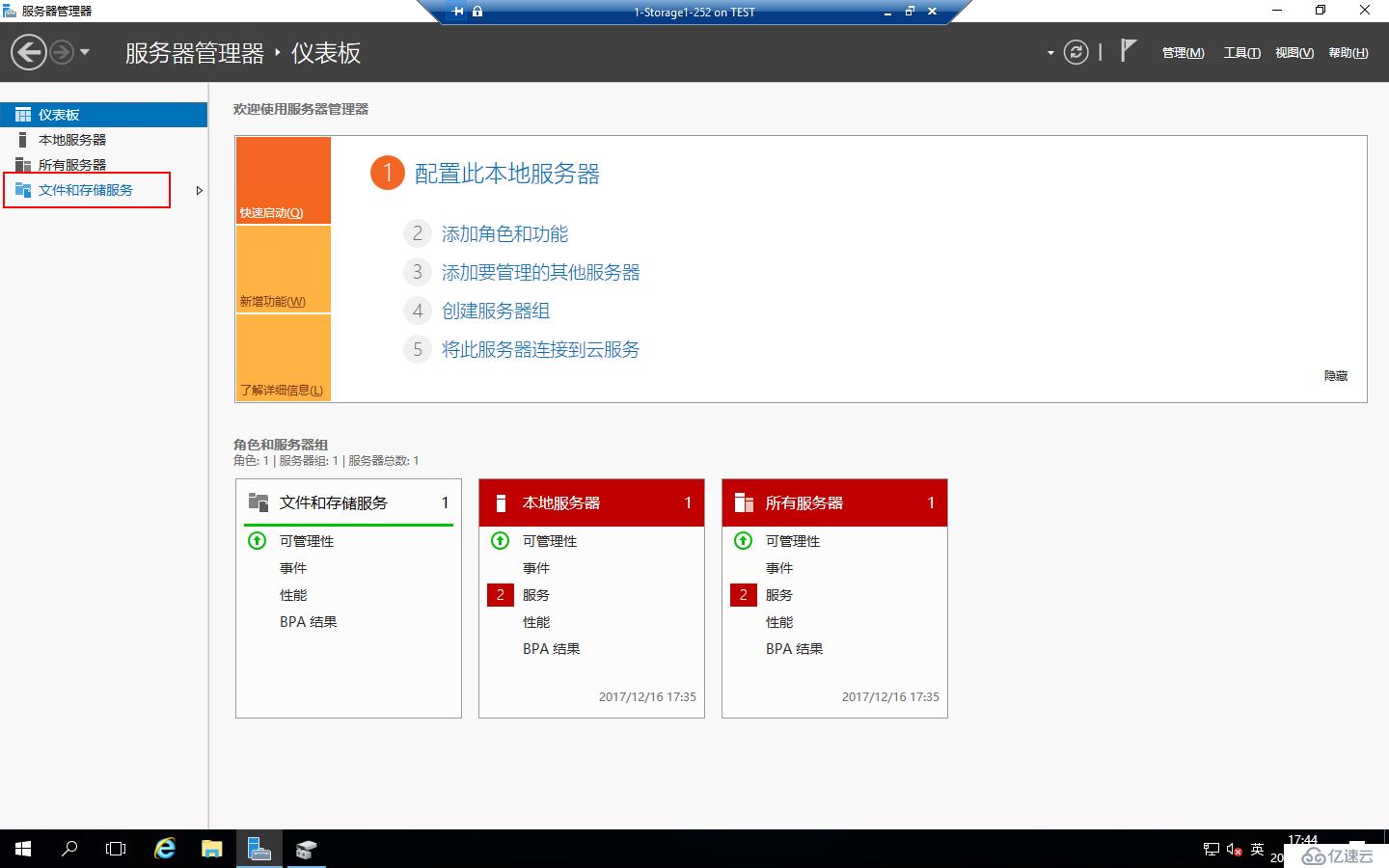
创建虚拟硬盘
依然在存储池界面点击虚拟磁盘下的“任务”-“新建虚拟磁盘”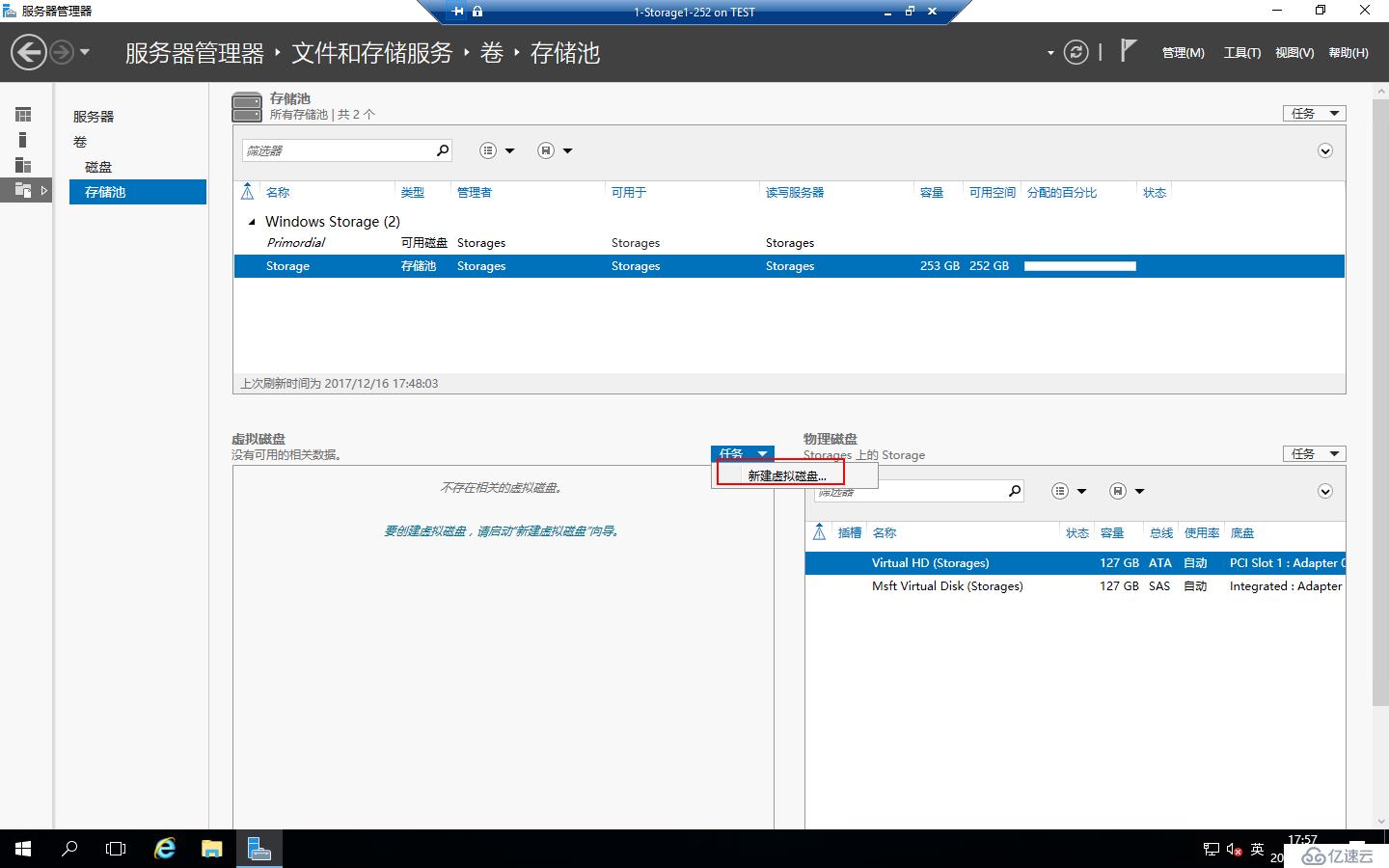
选择存储池点击“确定”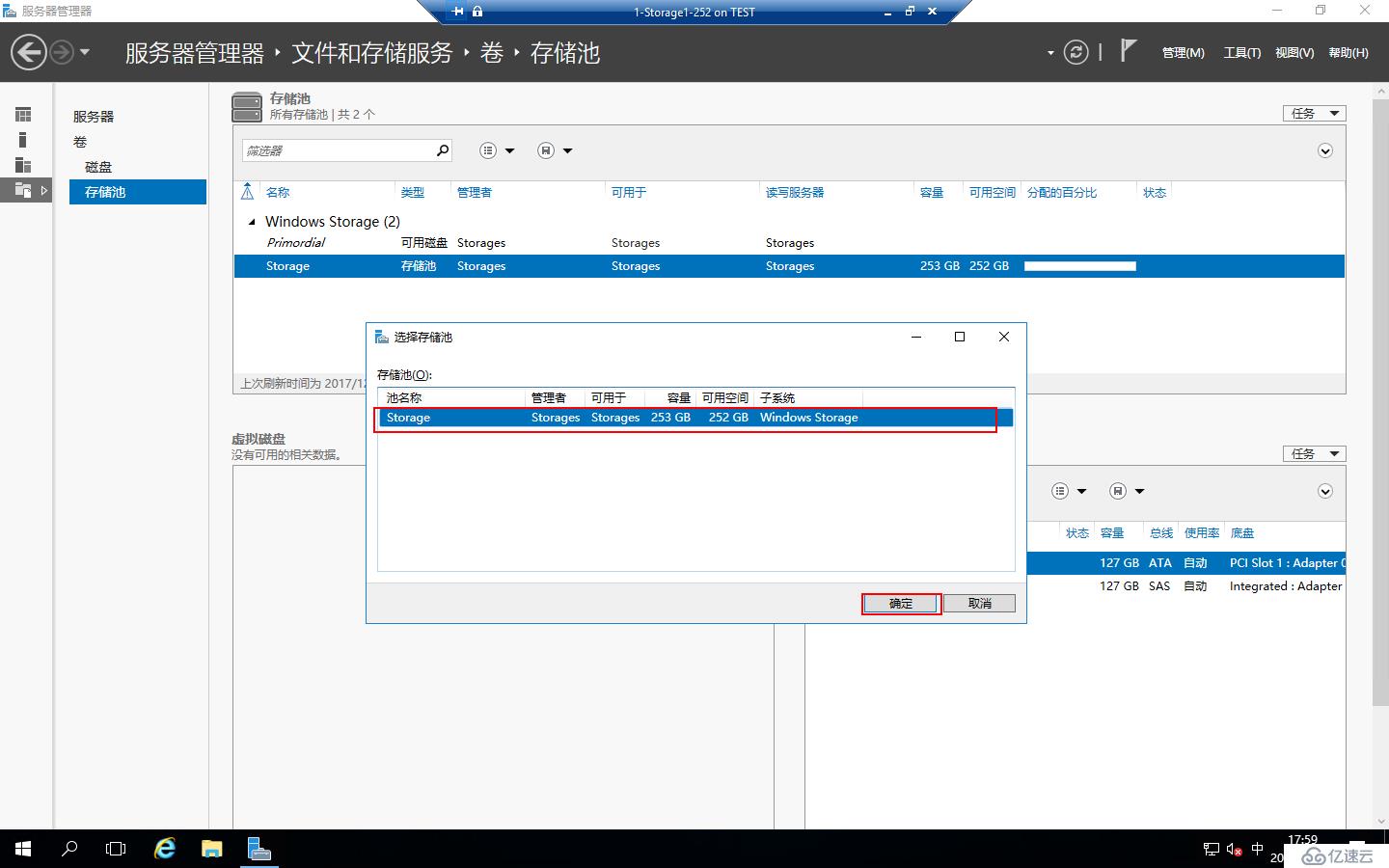
运行“新建虚拟磁盘向导”点击“下一步”
配置虚拟磁盘名称,点击“下一步”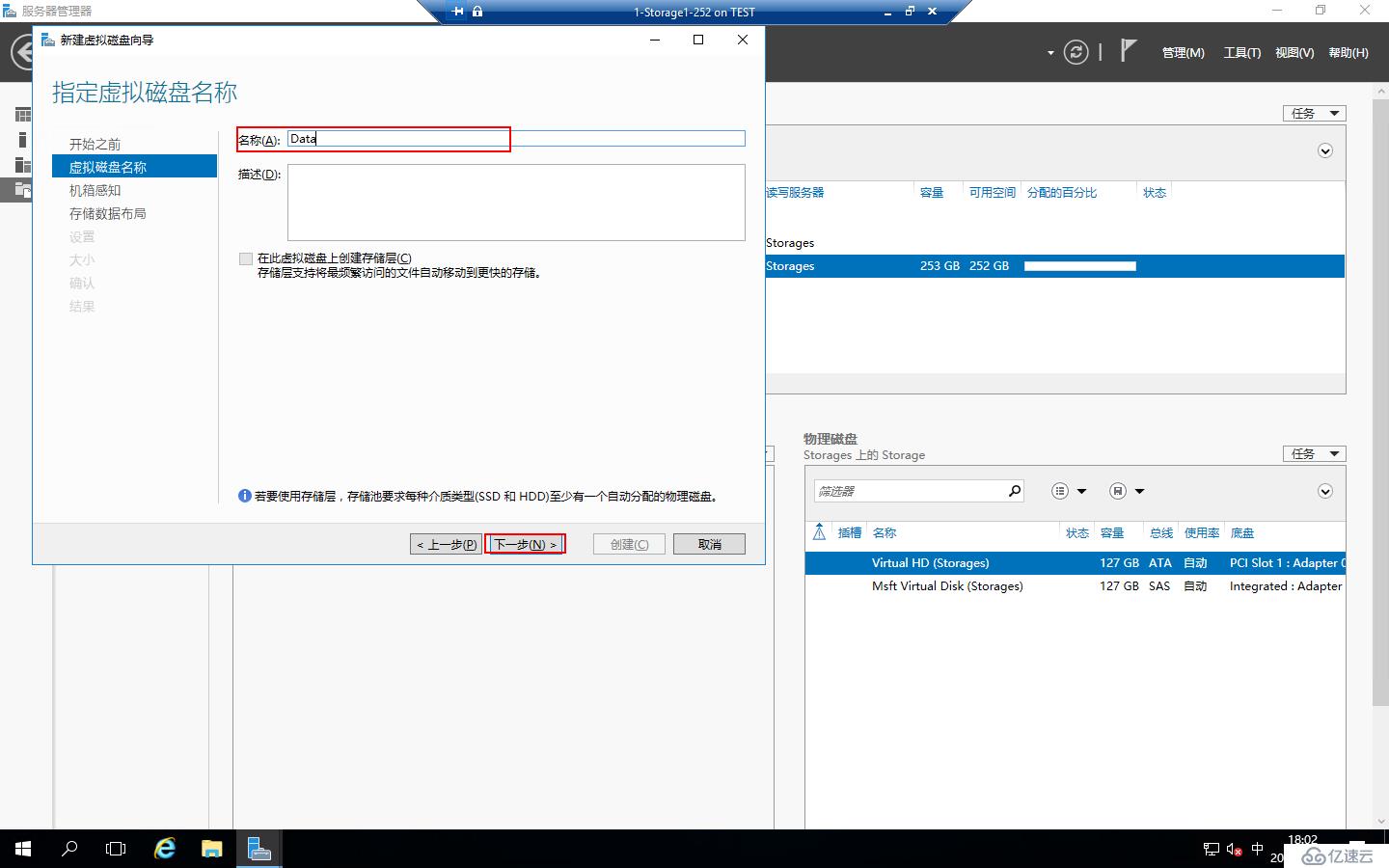
点击“下一步”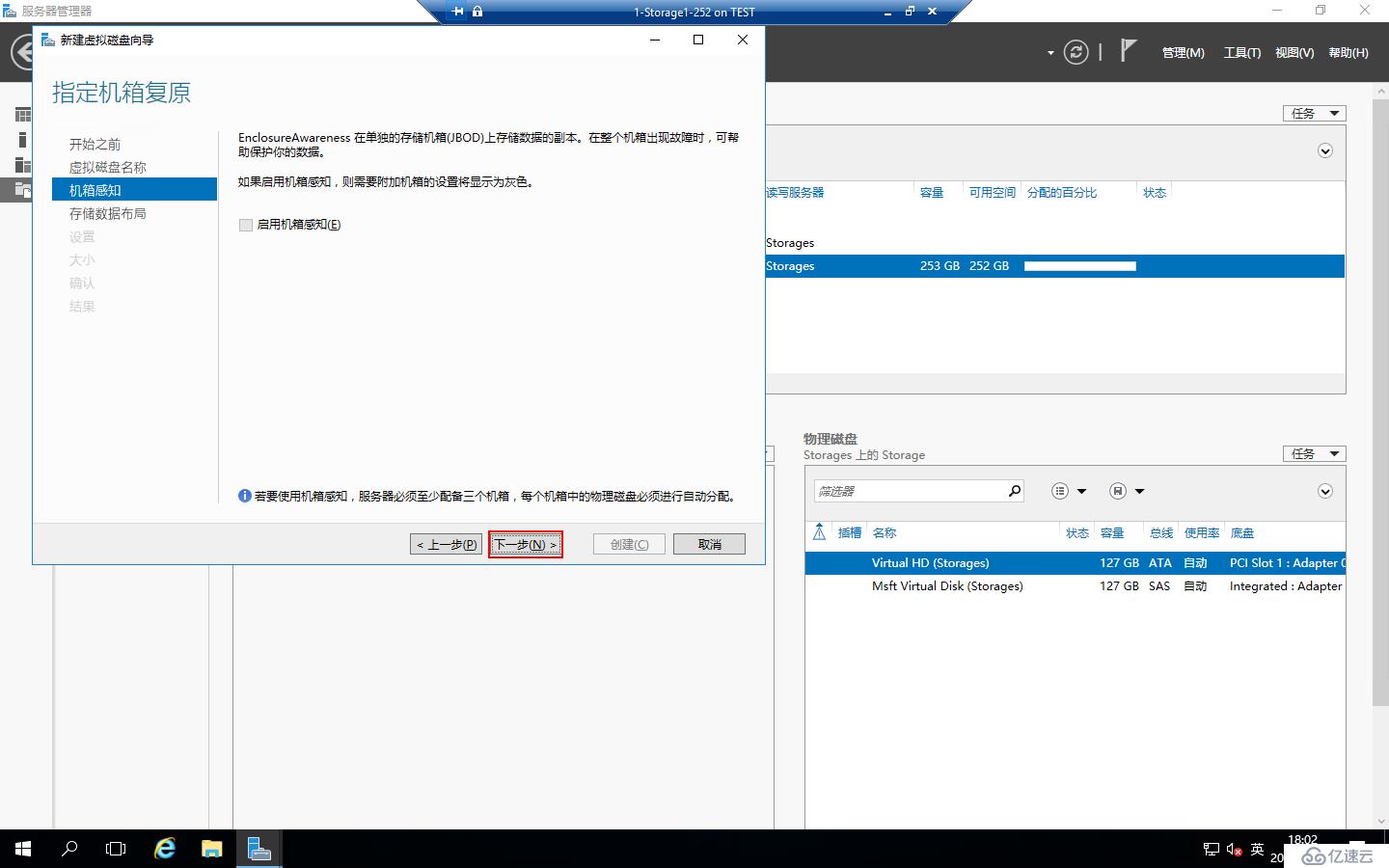
存储数据布局根据需要选择,其实这里就像在配置RAID一样,选择好了点击“下一步”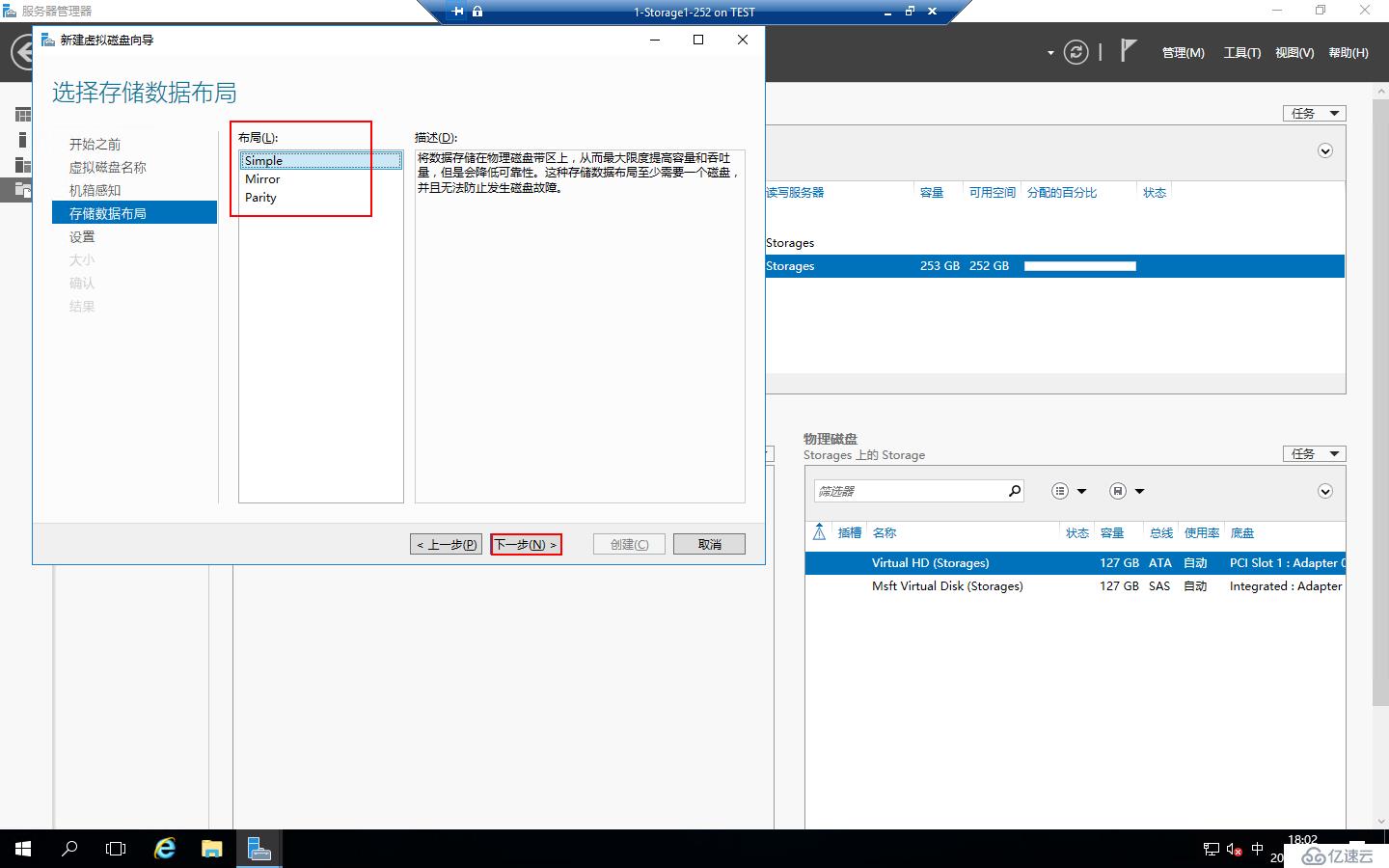
设置类型,可以选择“精简”也可以选择“固定”,点击“下一步”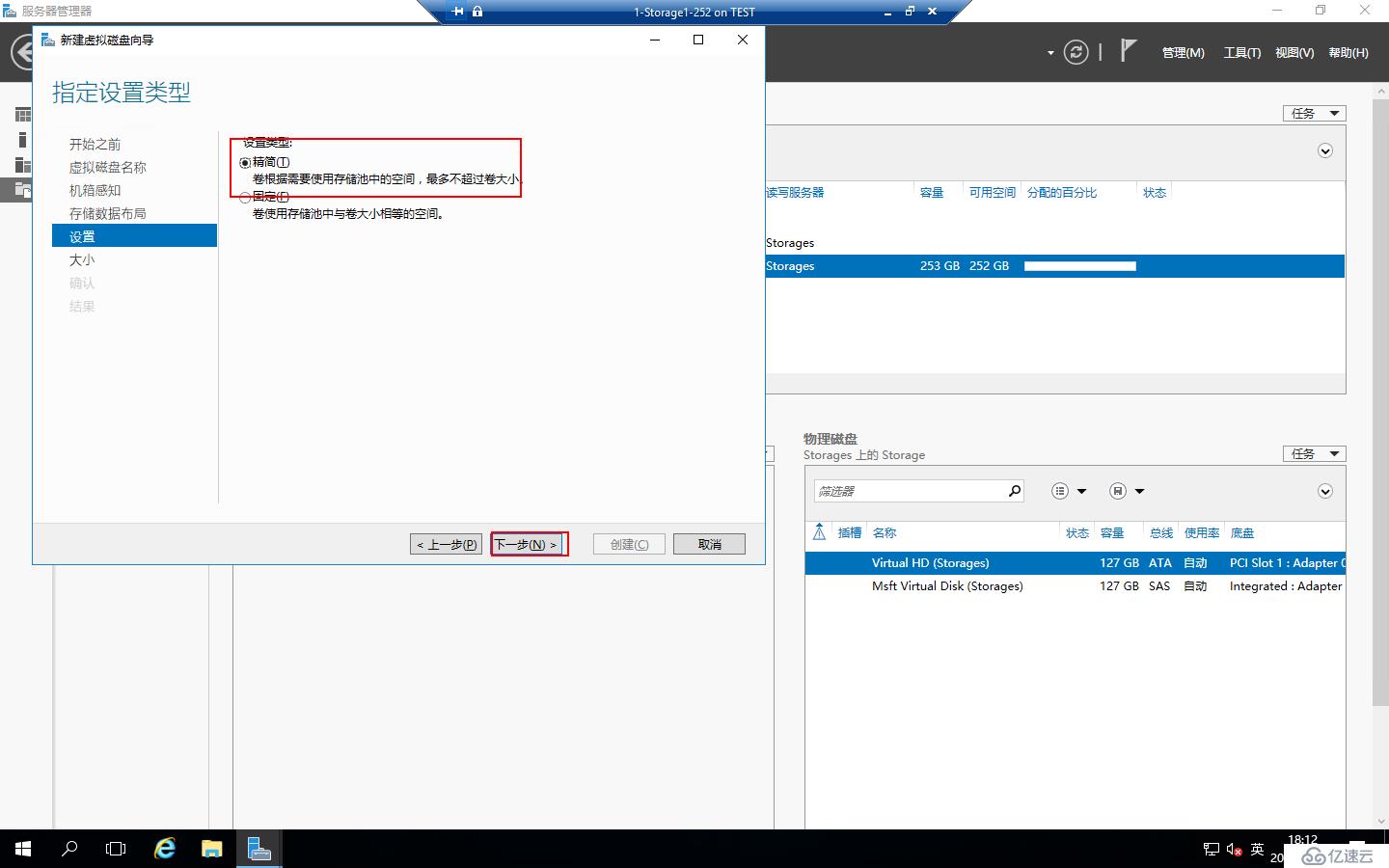
指定虚拟磁盘大小,点击“下一步”